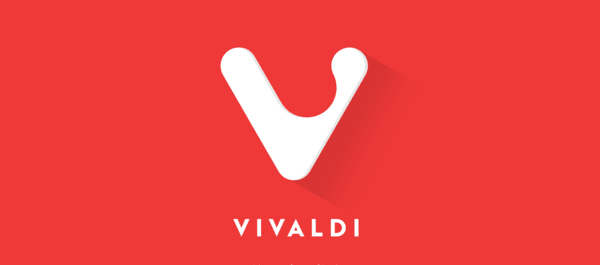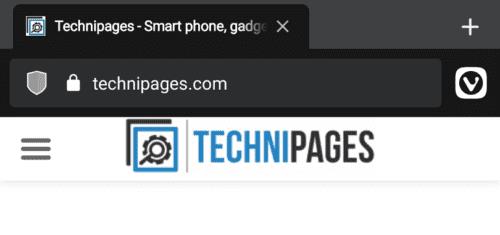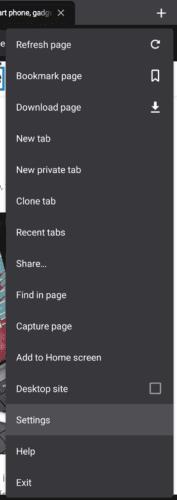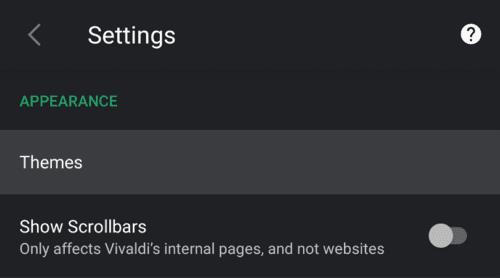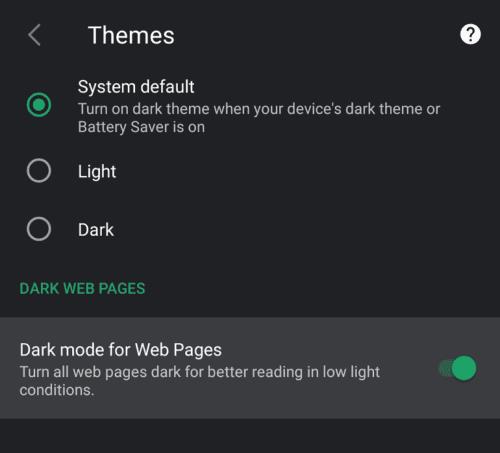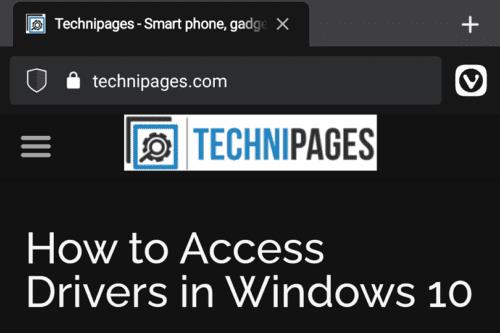Chế độ tối ít gây chói hơn rất nhiều so với cách phối màu ánh sáng truyền thống của nhiều ứng dụng - do đó, nhiều người dùng thực sự thích chế độ tối dễ nhìn hơn.
Sự khác biệt đặc biệt đáng chú ý khi sử dụng ứng dụng chế độ tối trong phòng tối, nó có thể ít chói mắt hơn nhiều. Đối với những người dùng có thiết bị có màn hình OLED hoặc AMOLED, chế độ tối thậm chí có thể giúp tiết kiệm điện năng, giúp bạn cải thiện thời lượng pin.
Rất nhiều ứng dụng trình duyệt bao gồm tính năng chế độ tối; tuy nhiên, chủ đề tối chỉ áp dụng cho giao diện người dùng của trình duyệt. Điều này có nghĩa là bạn vẫn duyệt các trang web có nền chủ yếu là màu trắng hoặc màu sáng. Điều này chủ yếu đánh bại mục đích của chế độ tối trong trình duyệt.
Tuy nhiên, trình duyệt Vivaldi trên Android có một tính năng bổ sung, được gọi là “Chế độ tối cho các trang web”. Điều này sẽ ghi đè kiểu dáng của các trang web bạn truy cập và buộc chúng phải sử dụng chủ đề tối.
Để bật cài đặt này, bạn cần truy cập cài đặt trong ứng dụng của Vivaldi. Để làm như vậy, hãy mở ứng dụng, sau đó nhấn vào biểu tượng Vivaldi ở góc trên cùng bên phải, bên cạnh thanh tìm kiếm.
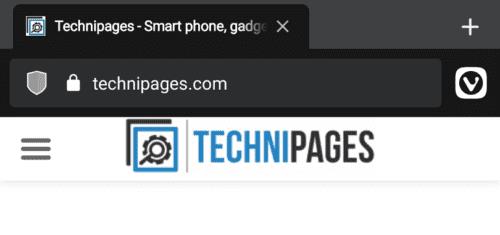
Nhấn vào biểu tượng Vivaldi ở góc trên bên phải để có thể truy cập cài đặt.
Tiếp theo, nhấn vào “Cài đặt” trong menu thả xuống.
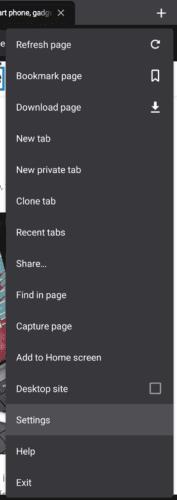
Nhấn vào “Cài đặt” để truy cập cài đặt của Vivaldi.
Để định cấu hình cài đặt chế độ tối, hãy cuộn xuống phần “Giao diện” và nhấn vào “Chủ đề”.
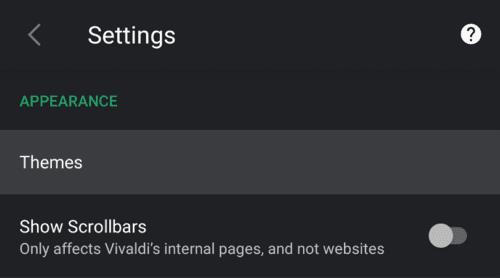
Nhấn vào “Chủ đề” trong phần “Giao diện”.
Ở cuối cài đặt “Chủ đề” là tùy chọn “Chế độ tối cho Trang web”, hãy nhấn vào tùy chọn đó để bật cài đặt.
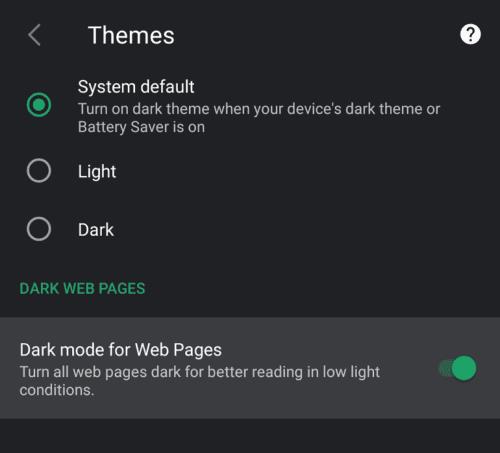
Nhấn vào “Chế độ tối cho Trang web” để bật cài đặt.
Chế độ tối cho Trang web làm gì?
Chế độ tối cho Trang web sẽ thay thế nền trắng bằng màu đen và chuyển văn bản sang màu trắng để giữ cho nó dễ đọc. Nó cũng sẽ làm tối một số màu nền không phải màu trắng, để làm cho chúng kém sáng hơn.
Như với bất kỳ công cụ nào thay đổi bảng màu của các trang web, có thể nó sẽ không hoạt động tốt trên một số trang web. Tuy nhiên, trong thử nghiệm của chúng tôi, chúng tôi không tìm thấy bất kỳ trang web nào mà tính năng này không đọc được.
Mẹo: Hình ảnh có nhiều khả năng gây ra sự cố nhất, đặc biệt là khi chúng sử dụng nền trong suốt và nội dung màu đen. Điều này là do hình ảnh vẫn không thay đổi theo cài đặt này.
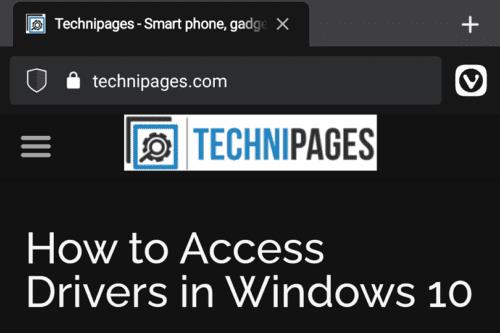
Như đã thấy trên trang web của chúng tôi, Chế độ tối cho Trang web làm cho nền tối hơn và làm cho văn bản có màu trắng để giữ cho nó dễ đọc.